Thông tin liên hệ
- 036.686.3943
- admin@nguoicodonvn2008.info

Microsoft đã từng tự động thực hiện việc sao lưu registry, nhưng tính năng này đã bị vô hiệu hóa lặng lẽ trong Windows 10. Nếu bạn muốn thường xuyên sao lưu registry vào thư mục RegBack, bạn sẽ phải bật thủ công tính năng sao lưu registry trong Windows 10.
Windows 10 phiên bản 1803, 1809 và phiên bản mới nhất 1903 không tự động sao lưu registry. Việc thiếu bản sao lưu registry trong Windows 10 không phải là lỗi và điều đó nhằm giảm dung lượng ổ đĩa chung của hệ điều hành.
Hiện tại, thư mục RegBack trống hoặc chứa nhiều registry mà không có bất kỳ nội dung nào. “Gã khổng lồ” Redmond khuyến nghị dùng sở hữu Windows 10 sử dụng điểm khôi phục hệ thống thay vì hệ thống sao lưu registry truyền thống, nhưng bạn vẫn có thể buộc hệ thống sử dụng chức năng sao lưu registry như cũ, nếu muốn.
Trong bài viết này, Quantrimang.com sẽ hướng dẫn bạn các bước để tự động sao lưu registry vào thư mục RegBack (Windows\System32\config\RegBack) trên Windows 10.
1. Mở menu Start.
2. Tìm kiếm Registry Editor.
3. Duyệt đến đường dẫn sau:
HKLM\System\CurrentControlSet\Control\Session Manager\Configuration Manager\
4. Nhấp chuột phải vào khung bên phải.
5. Chọn New > DWORD (32-bit) Value.
6. Nhập EnablePeriodicBackup vào trường Value Name.
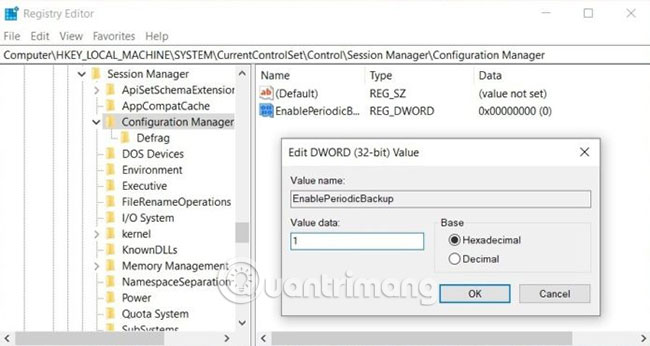
7. Nhấp đúp vào mục EnablePeriodicBackup.
8. Thay đổi giá trị thành 1.
9. Nhấp vào OK.
Sau khi chỉnh sửa Windows Registry, khởi động lại hệ thống để áp dụng các thay đổi.
Điều quan trọng cần lưu ý là việc chỉnh sửa registry không đúng có thể gây ra sự cố và nhiều vấn đề khác. Nếu bạn thường chỉnh sửa registry trên PC Windows, bạn cũng nên duy trì điểm khôi phục hệ thống.
Như đã đề cập, Microsoft xác nhận rằng việc thiếu bản sao lưu registry là hành động có chủ ý, nhằm làm giảm dung lượng ổ đĩa chung của Windows.
Thay vì sao lưu, Microsoft khuyên người dùng nên duy trì các điểm khôi phục hệ thống trên Windows 10 và sử dụng nó để hoàn nguyên các thay đổi cho registry.
Một Windows registry bị hỏng cũng có thể gây ra lỗi khởi động và các vấn đề nghiêm trọng khác. Trong trường hợp như vậy, điểm khôi phục hệ thống sẽ đáng tin cậy hơn tính năng sao lưu truyền thống.
Chúc bạn thực hiện thành công!
Nguồn tin: Quantrimang.com
Ý kiến bạn đọc
Những tin mới hơn
Những tin cũ hơn
 Những thiết lập Wi-Fi ẩn giúp Internet khách sạn nhanh hơn nhiều
Những thiết lập Wi-Fi ẩn giúp Internet khách sạn nhanh hơn nhiều
 Hàm DATEPART trong SQL Server
Hàm DATEPART trong SQL Server
 Cách xóa bỏ logo trong file PDF rất đơn giản
Cách xóa bỏ logo trong file PDF rất đơn giản
 Cách sửa USB bị hỏng trong Linux
Cách sửa USB bị hỏng trong Linux
 Nguyên nhân pin Chromebook cạn nhanh (và cách khắc phục)
Nguyên nhân pin Chromebook cạn nhanh (và cách khắc phục)
 Cách tạo ảnh GIF từ video quay màn hình trên Snipping Tool
Cách tạo ảnh GIF từ video quay màn hình trên Snipping Tool
 Những bài học thực tế về cuộc sống giúp bạn sống tốt và ý nghĩa hơn
Những bài học thực tế về cuộc sống giúp bạn sống tốt và ý nghĩa hơn
 Cách thiết lập code server dựa trên web trong Linux
Cách thiết lập code server dựa trên web trong Linux
 Cách chặn người khác thay đổi trỏ chuột trong Windows 11
Cách chặn người khác thay đổi trỏ chuột trong Windows 11
 Cách khởi động lại Windows 11 ngay lập tức
Cách khởi động lại Windows 11 ngay lập tức
 Những lá thư chưa gửi
Những lá thư chưa gửi
 Cách chỉnh độ rộng tự động trên Excel
Cách chỉnh độ rộng tự động trên Excel
 Kiểu dữ liệu trong Python: chuỗi, số, list, tuple, set và dictionary
Kiểu dữ liệu trong Python: chuỗi, số, list, tuple, set và dictionary
 Cách giãn dòng trong Word 2016, 2019, 2010, 2007, 2013
Cách giãn dòng trong Word 2016, 2019, 2010, 2007, 2013
 Cách hiển thị My Computer, This PC trên Desktop của Windows 10
Cách hiển thị My Computer, This PC trên Desktop của Windows 10
 8 tính năng Microsoft Office giúp bạn cắt giảm hàng giờ làm việc
8 tính năng Microsoft Office giúp bạn cắt giảm hàng giờ làm việc
 Cách xem mật khẩu Wifi đã lưu trên Windows
Cách xem mật khẩu Wifi đã lưu trên Windows
 Cách kết nối Google Drive với Grok Studio
Cách kết nối Google Drive với Grok Studio
 Việc chuyển sang Google Public DNS trên router và PC giúp cải thiện tốc độ Internet như thế nào?
Việc chuyển sang Google Public DNS trên router và PC giúp cải thiện tốc độ Internet như thế nào?
 Những bản mod thiết yếu giúp Windows 11 trở nên hữu ích hơn
Những bản mod thiết yếu giúp Windows 11 trở nên hữu ích hơn
